恒星播放器关闭所有提示消息的方法
时间:2023-01-19 16:11:50作者:极光下载站人气:436
很多小伙伴在使用各类软件的时候不喜欢被软件的提示消息以及广告所打扰,在使用恒星播放器的过程中,虽然没有很多消息提示以及广告,但有的小伙伴并不喜欢首页的广告横幅,想要将其关闭,但却找不到相关的设置。其实在恒星播放器中关闭提示消息的方法很简单,我们只需要进入恒星播放器的设置页面,然后将“消息提示”、“积分提示开关”以及“首页横幅”这三个选项关闭即可。有的小伙伴可能不清楚具体的操作方法,接下来小编就来和大家分享一下恒星播放器关闭所有提示消息的方法。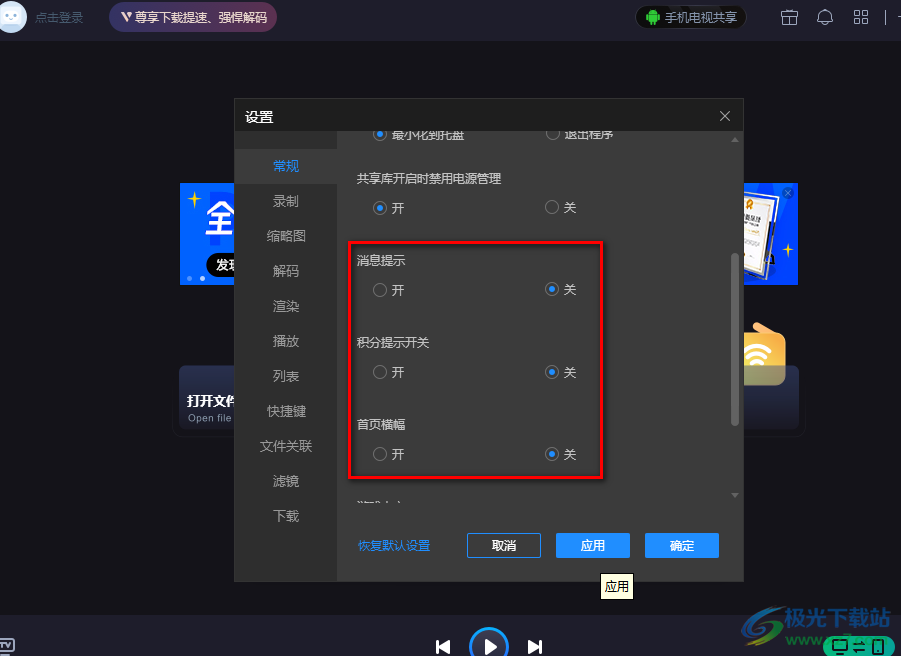
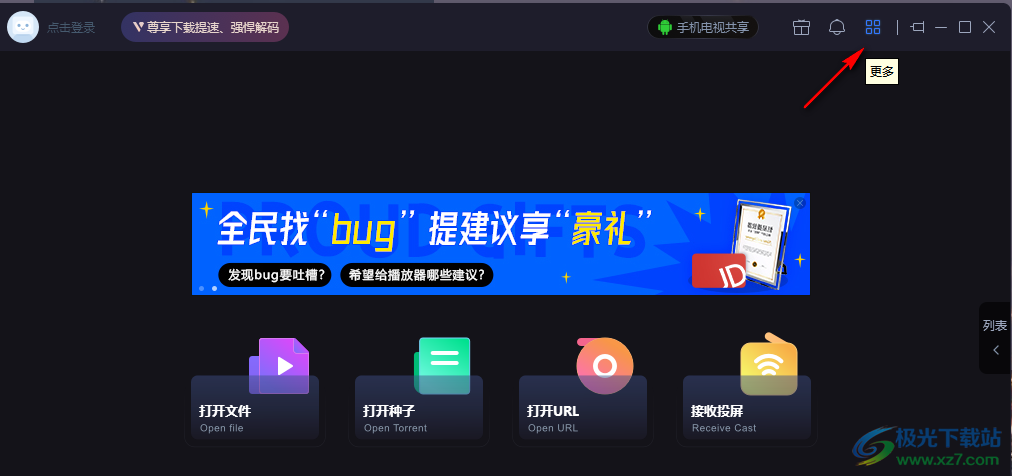
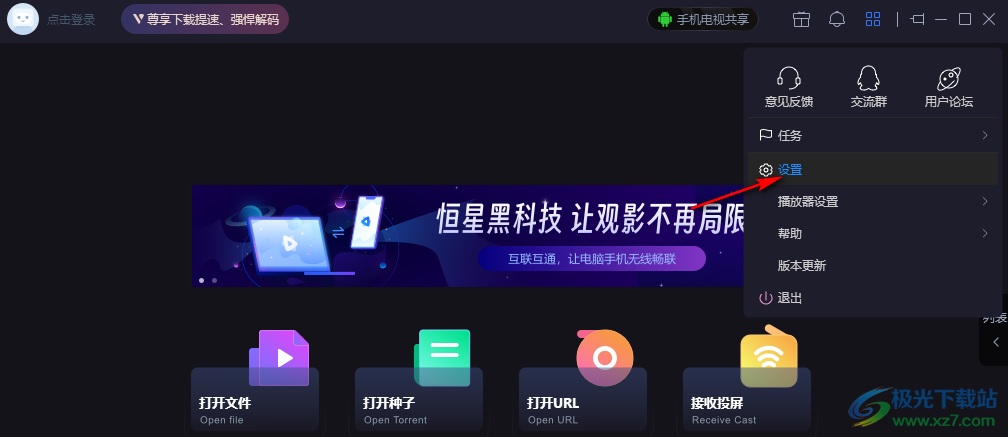
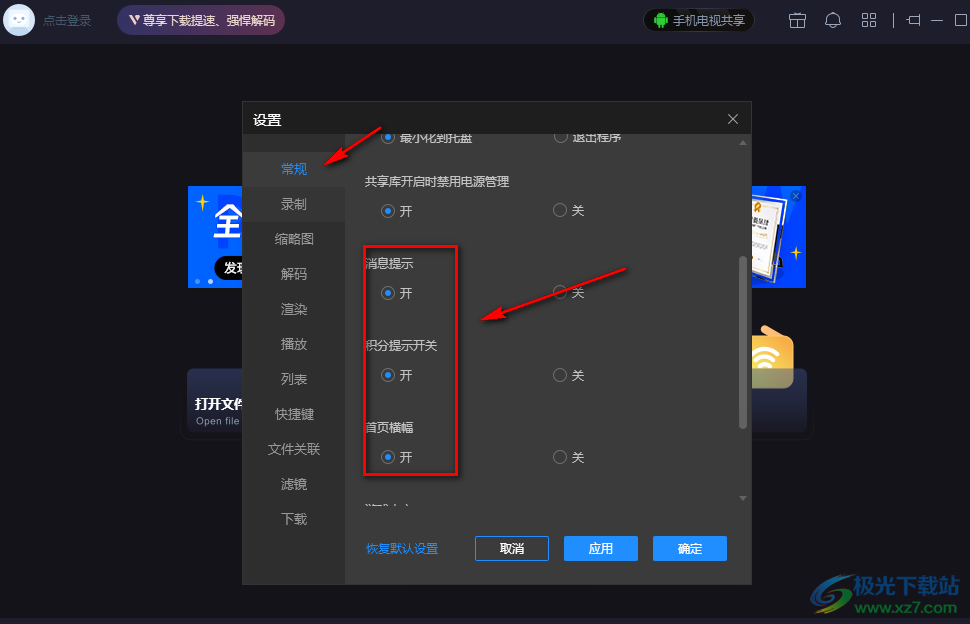
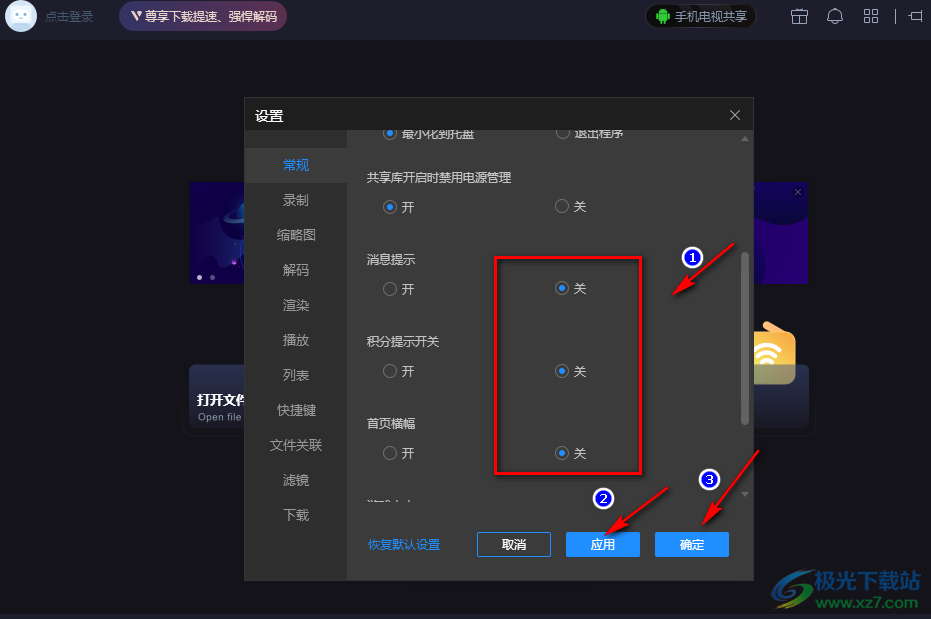
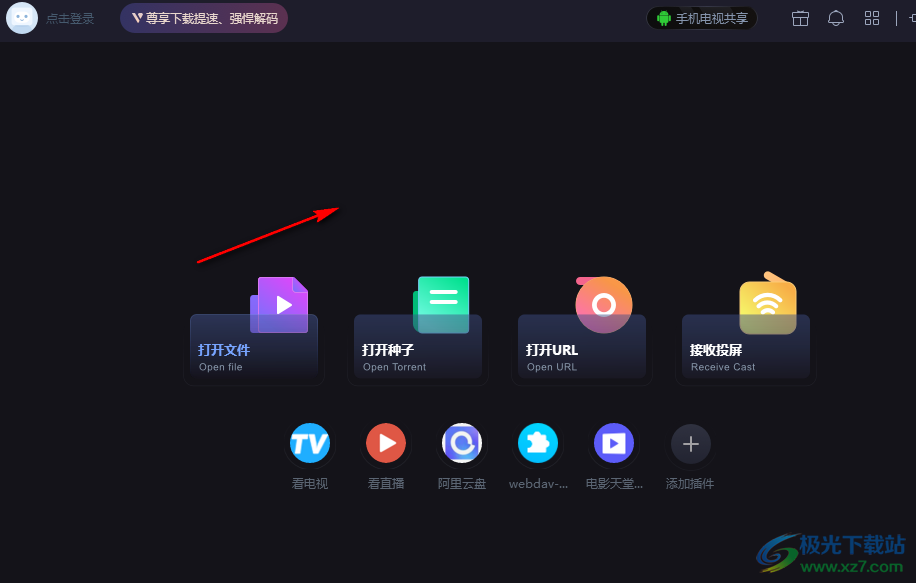
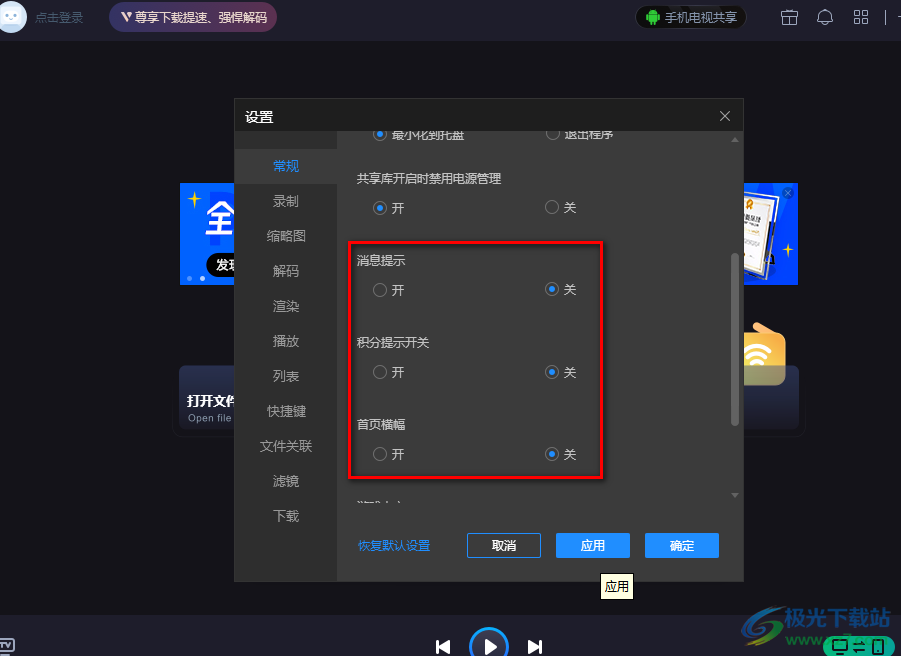
方法步骤
1、第一步,我们打开电脑中的恒星播放器软件,然后在软件页面右上角找到“更多”图标,打开该图标
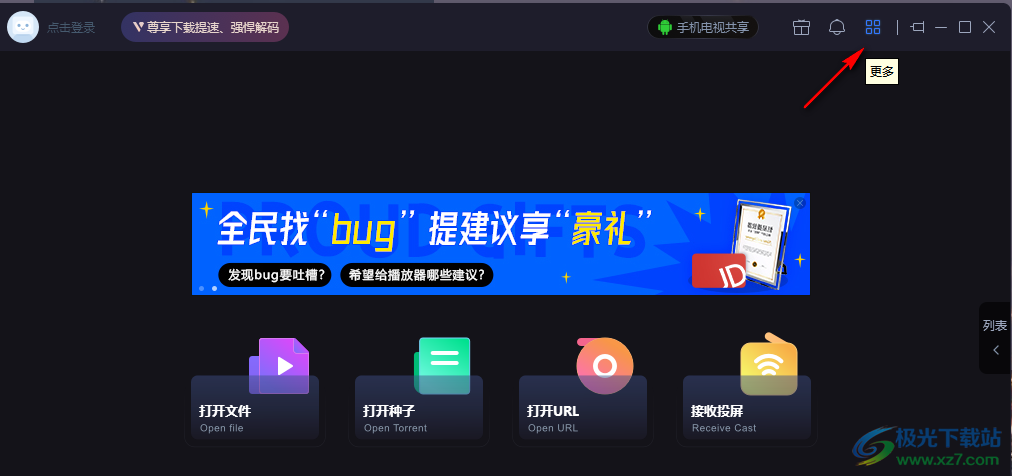
2、第二步,点击“更多”图标之后,我们在下拉列表中找到“设置”选项,点击打开该选项
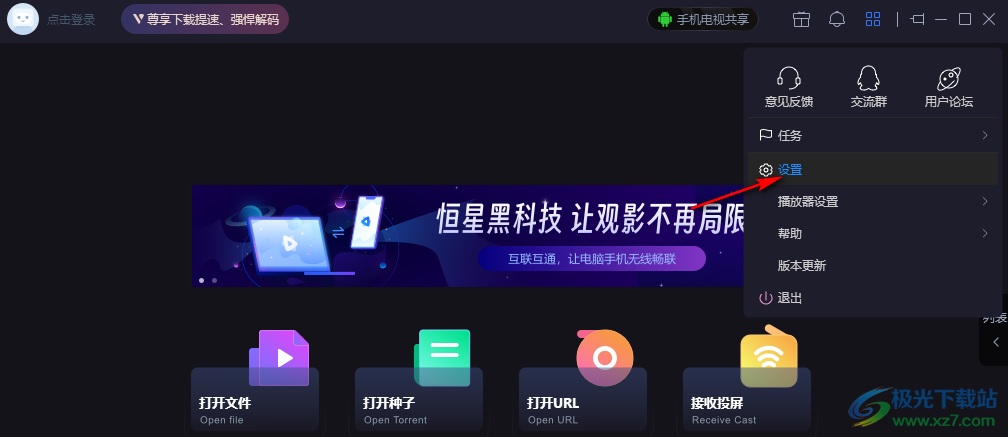
3、第三步,进入恒星播放器的设置页面之后,我们点击“常规”选项,然后在页面中可以看到“消息提示”、“积分提示开关”以及“首页横幅”选项,这三个选项都是“开”的状态
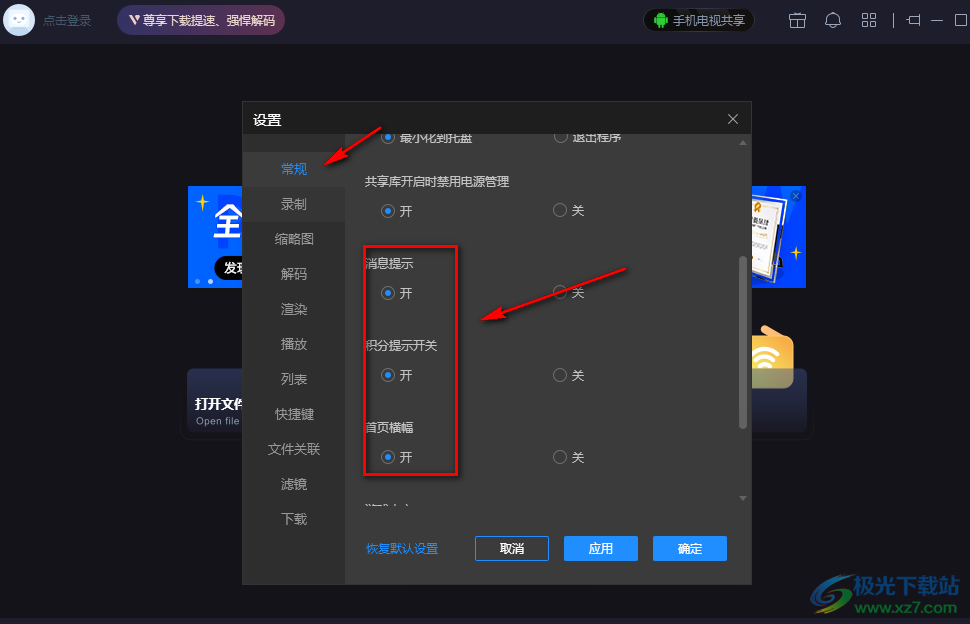
4、第四步,我们将这三个选项都设置为“关”,然后点击页面下方的“应用”和“确定”选项
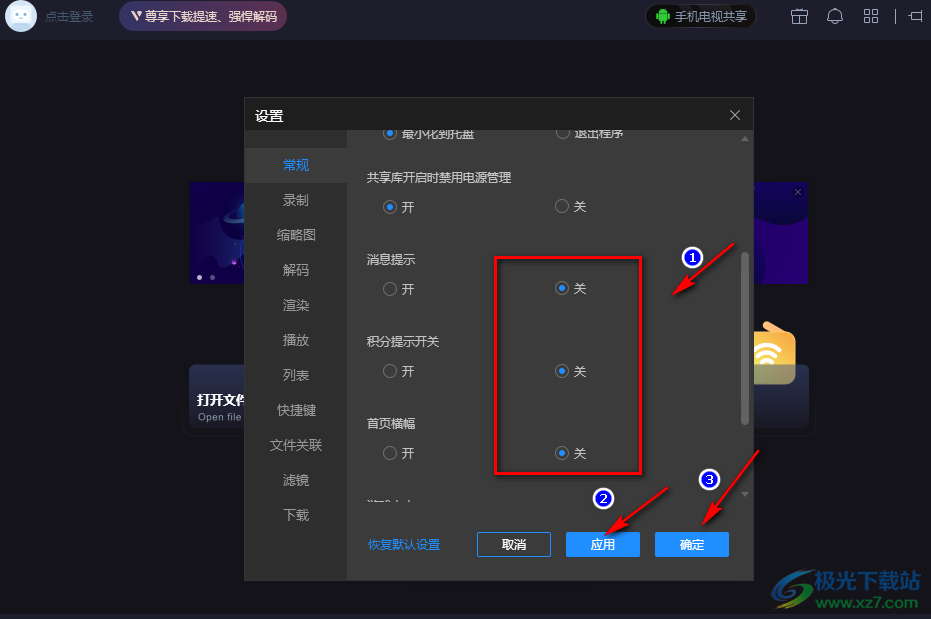
5、第五步,回到恒星播放器的首页,我们就可以看到首页中的横幅已经成功被关闭了
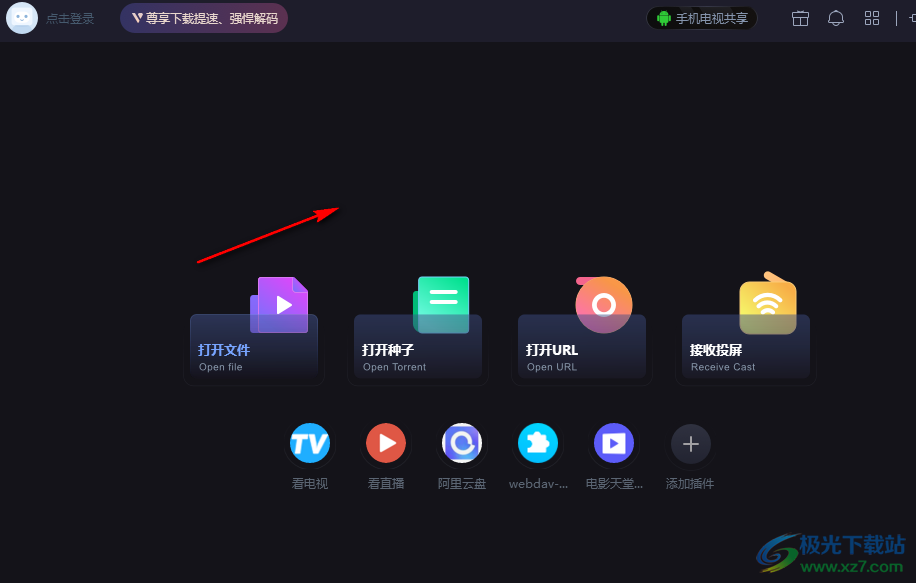
以上就是小编整理总结出的关于恒星播放器关闭所有提示消息的方法,我们进入恒星播放器的设置页面,然后将“消息提示”、“积分提示开关”以及“首页横幅”选项,这三个选项设置为“关”即可,感兴趣的小伙伴快去试试吧。
标签恒星播放器关闭所有提示消息,恒星播放器


网友评论